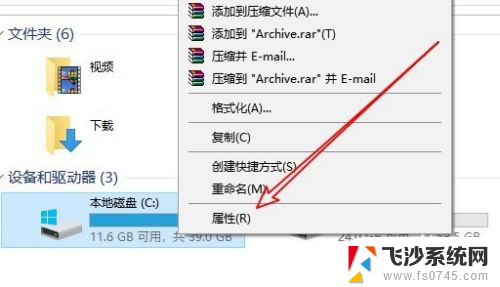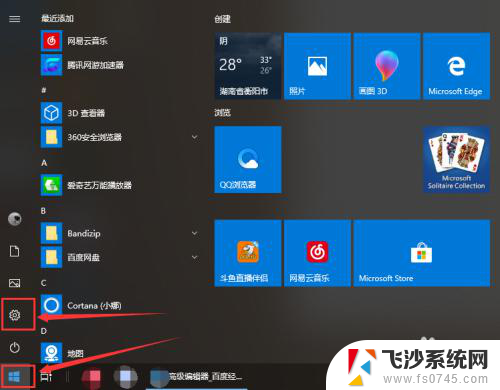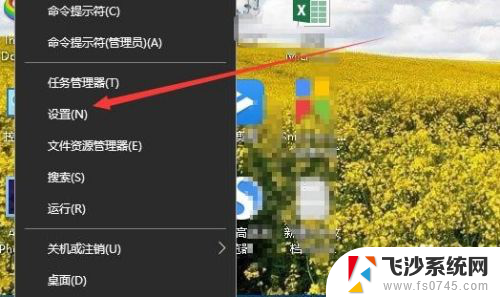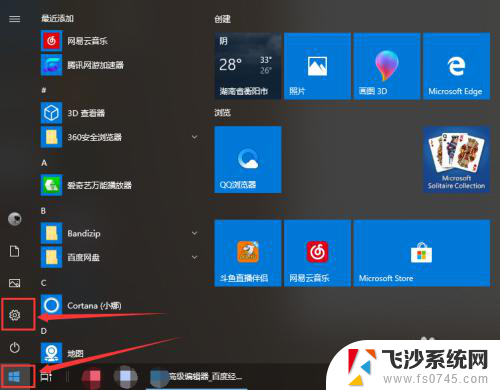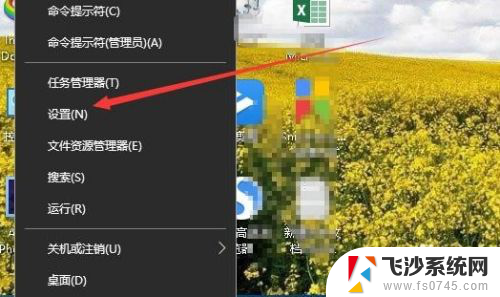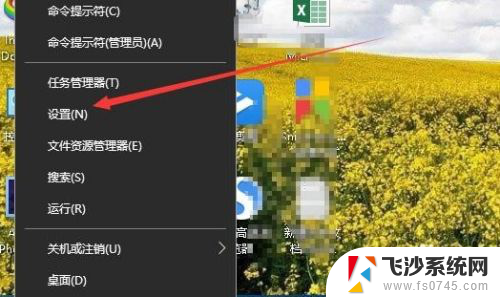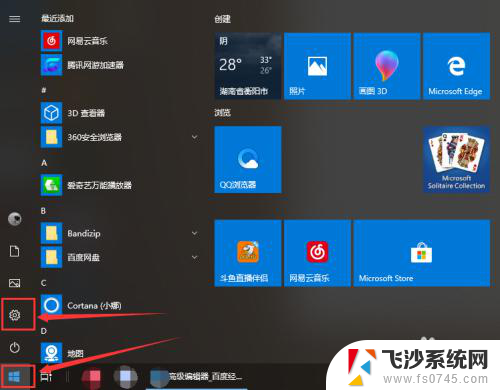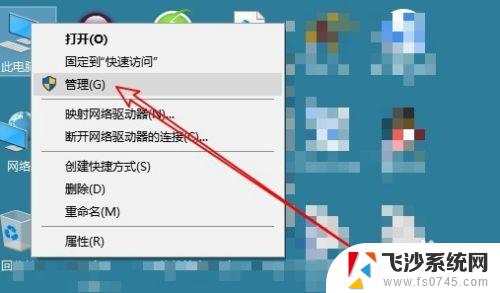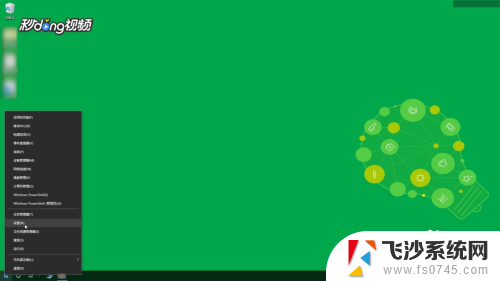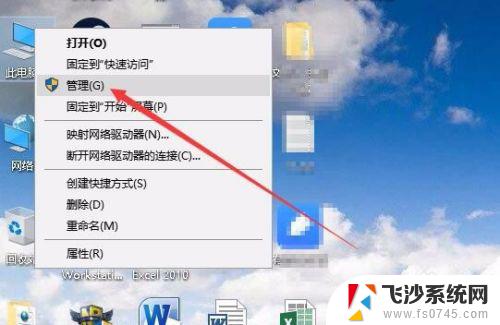电脑的磁盘空间在哪里清理 如何在Win10上进行磁盘清理
更新时间:2024-03-10 08:59:38作者:xtang
在使用电脑的过程中,我们经常会遇到磁盘空间不足的问题,这不仅影响到电脑的运行速度,还可能导致系统崩溃,及时清理磁盘空间是非常必要的。在Win10系统中,进行磁盘清理并不复杂,只需按照一定的步骤操作即可轻松完成。磁盘空间究竟在哪里,如何进行磁盘清理呢?接下来我们一起来了解一下。
方法如下:
1.在Windows10系统打开此电脑窗口,然后右键点击要清理的硬盘盘符,在弹出菜单中选择“属性”菜单项。
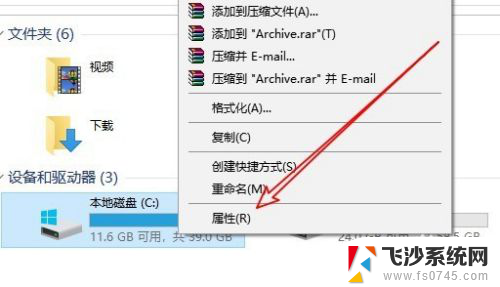
2.接下来在打开的硬盘属性窗口中,点击“磁盘清理”按钮。
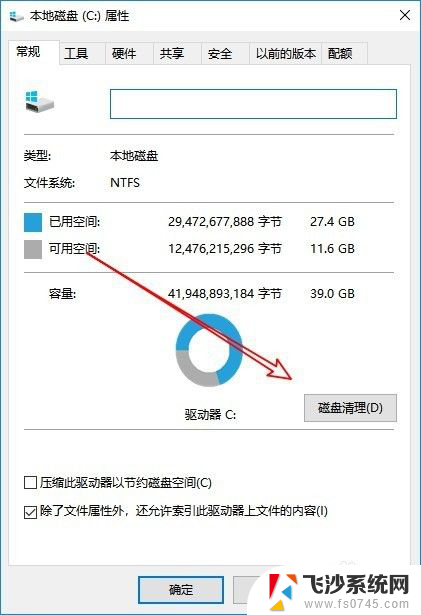
3.这样就会打开Windows10系统的磁盘清理窗口了,在窗口中勾选要清理的文件类型。最后点击确定按钮就可以自动清理选中的垃圾文件了。
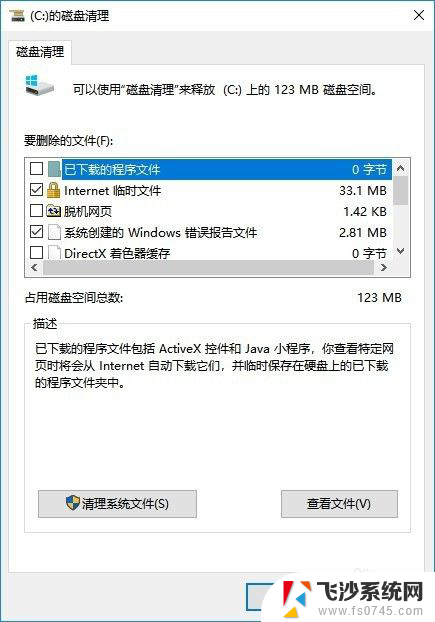
以上就是电脑的磁盘空间在哪里清理的全部内容,如果你遇到了这个问题,可以尝试按照小编提供的方法来解决,希望对大家有所帮助。